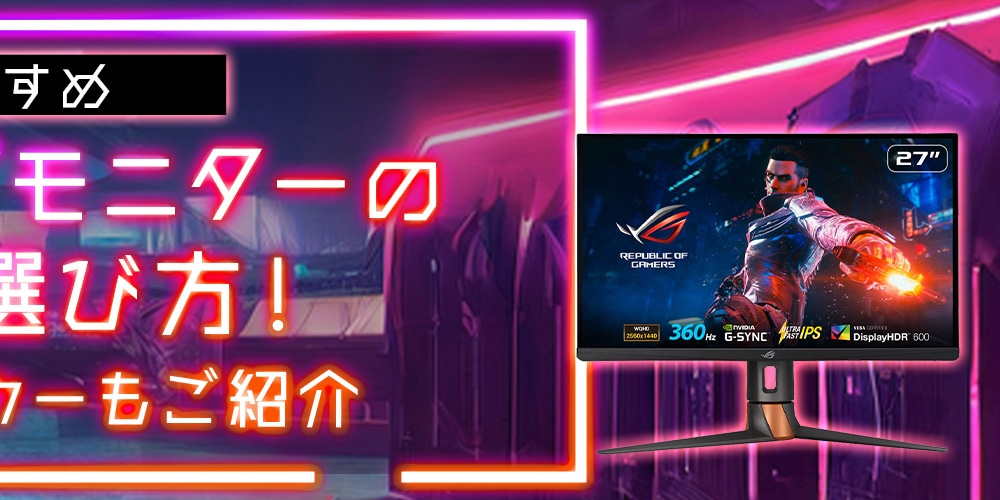【おすすめ】ゲーミングモニターの比較&選び方!人気のメーカーもご紹介
2025.3.25[更新]
ゲーミングモニターは、パソコンでFPS(ファーストパーソン・シューティングゲーム : 一人称視点シューティングゲーム)やTPS(サードパーソン・シューティングゲーム : 三人称視点シューティングゲーム)、格闘ゲームといった、対戦型のゲームを快適にプレイするのに適したモニター(ディスプレイ)です。映像の滑らかさや入出力の遅延が少ないといった特長がありますが、チェックすべきポイントが多く、どのモデルを選んだらいいのかわからなくなってしまう方もいらっしゃるはず。今回は、Joshin web のパソコン担当者が、ゲーミングモニターを選ぶ際のポイントやメーカーごとの特長を解説します。また、プロの視点で選んだおすすめゲーミングモニターもご紹介しますので、ぜひ参考にしてください。

Joshin web パソコン担当者「ソナー」が、ゲーミングモニターのポイントやおすすめモデルを紹介いたします!
ゲーミングモニターとは?
ゲーミングモニターは、一般的なPCモニターよりも素早く画面描写ができたり、映像の動きが滑らかだったりすることが一番の特長です。もちろん、ゲーミングモニターで通常の書類づくりやネットサーフィンをしても問題はありません。つまり、ゲーミングモニターは、一般的なPCモニターの上位互換といっていいでしょう。

一般的なPCモニターで高精度なグラフィックのゲームをすると、画面がカクカクしてしまうことがあります。対戦ゲームでは、一瞬の判断の遅れが勝敗を分けるもの。快適にゲームをプレイしたいのであれば、ゲーミングモニターをおすすめします。
ゲーミングモニターを選ぶ際のポイントとは?
一口にゲーミングモニターといっても、スペックや独自機能は、メーカーやモデルによって異なります。ここでは、画面サイズやパネルのタイプ、応答速度といった、ゲーミングモニターを選ぶ際にチェックしておきたいポイントをご紹介します。
画面サイズ:プレイするゲームでおすすめスペックは異なる
ゲーミングモニターの画面サイズは、どのようなゲームをメインでプレイするかによって、必要なスペックが変わります。例えば、FPSやTPSといったジャンルのゲームをメインでプレイするなら、敵やアイテムの位置を素早く発見できるように、ある程度の画面の大きさを確保しつつ、全体を視野に入れることのできる24~27インチ程度のサイズがおすすめです。
また、RPGやアドベンチャーゲームなどがメインで、映像のクオリティを重視し、美麗なグラフィックを満喫したいのであれば、迫力ある映像を楽しむことができる、画面サイズが30インチ以上のモニターがいいでしょう。
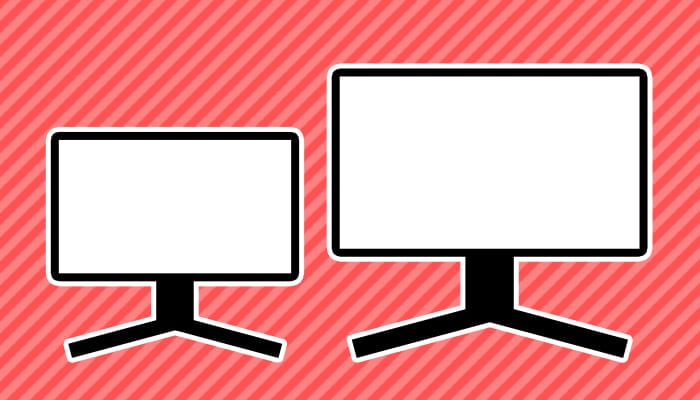
画面形状:プレイするゲームに適した形状のものを選択
ゲーミングモニターには、一般的なPCモニターと同じ縦横比が16:9のモデルのほか、画面が横に長い縦横比21:9のウルトラワイドモニター、画面の両端が手前に向かって湾曲した湾曲モニターがあります。画面のサイズ同様、画面形状もプレイするゲームによって適したものは違います。
一般的な16:9モニター
FPSやTPSのように、画面全体を視野に捉えたほうが有利なゲームをプレイするなら、16:9のモニターが適しています。一般的なモニターと同じ形状なので、普通のモニターが設置できる場所なら問題なく置けるのもポイント。ベーシックな形なので、迷ったときは16:9モニターを選べば失敗はないでしょう。

ウルトラワイドモニター
横に長い画面が特長のウルトラワイドモニターは、RPGのように迫力のあるグラフィックのゲームや、広い視野の必要なレーシングゲーム、フライトシミュレーターなどを楽しむのに適しています。なお、横に長い形状をしているため、設置場所には注意が必要です。

湾曲モニター
湾曲モニターは、画面の左右が手前に湾曲しているので、少ない視点移動で画面の端まで捉えやすいのが特長です。また、フラットなモニターよりも臨場感・没入感がアップするので、レーシングゲームなどに適しています。画面の湾曲具合は、1,000R、1,500R、1,800R といった湾曲率としてスペックに記載されています。湾曲率1,000Rのモニターは半径1mの円の一部を切り取ったカーブ、湾曲率1,800Rのモニターは半径1.8mの円の一部を切り取ったカーブという意味で、Rの前の数字が小さいほど画面のカーブが急であることを表します。

解像度:数値が大きいほど高精細
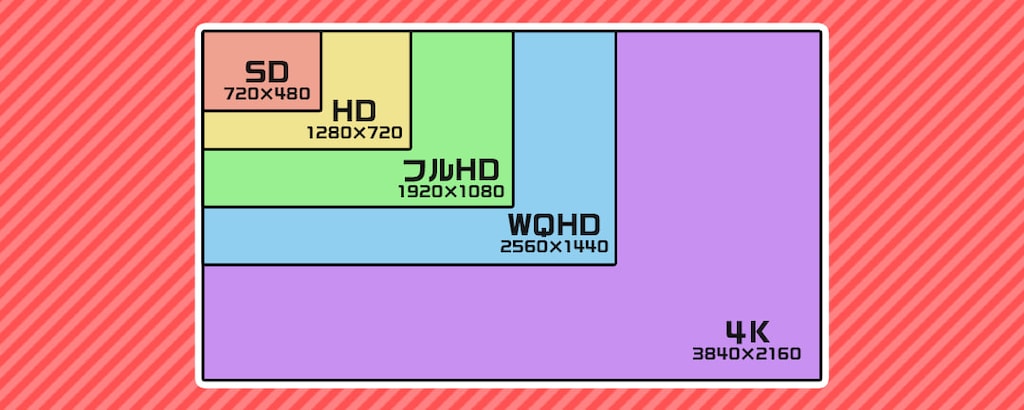
高精細なゲーム画面を楽しみたいなら、解像度も重要です。PCモニターに表示される画像は、すべて点で構成されていますが、解像度とは画面に点がどれくらいあるかを指すものです。数値が大きいほど小さい点がたくさんあることを表し、点が小さくて多いほど画質はアップします。つまり、同じ画面サイズなら解像度の数値が大きいモニターのほうが画面はきれいです。主な解像度としては、フルHD(1,920×1,080)、WQHD(2,560×1,440)、4K(3,840×2,160)などがあります。
ただし、解像度の高いPCモニターの力を発揮させるには、パソコン側の性能や、映像出力能力といったスペックにも注意が必要です。パソコンのスペックが低いと、映像がカクついてしまったり、そもそも高い解像度で画面を表示できなかったりすることもあります。
ディスプレイパネル:色味やゲームをする環境で選ぶ
ゲーミングモニターには、「IPSパネル」「VAパネル」「TNパネル」という、方式の違う3種類のディスプレイパネルが採用されています。ディスプレイパネルの方式によって色味や視野角に差があるので、好みの色味やご自身がプレイする環境に合わせて選ぶといいでしょう。
IPSパネル
IPSパネルは、色の再現性が高く、色味がとても鮮やかなのが特長です。また、IPSパネルは視野角が広いため、どの角度から見ても色味が変わりません。座る位置をよく変えたり、寝っ転がってゲームをしたりする方に適しています。また、ゲームだけでなく映画を観たり、絵を描いたりする方にも適しています。

VAパネル
VAパネルは、コントラスト(白と黒の明るさの差を表す比率)が高いことが特長。黒い色が白っぽくならず、メリハリの効いた美しい映像を楽しむことができます。以前はIPSパネルよりも視野角が狭く、見る位置が少し変わると色味が変化するものが多かったのですが、現在はIPSパネルにも迫る広い視野角を持つモデルが増えています。

TNパネル
TNパネルは、画面の応答速度が圧倒的に速く、残像感が少ないため、FPSやTPSといった即応性を求めるゲームをプレイする方におすすめです。価格もほかのパネルに比べてリーズナブルな傾向があります。一方で、色の再現性や視野角といった点では、IPS方式やVA方式に一歩譲ります。特定の角度から見ると白っぽく見えることがあります。

リフレッシュレート:FPS目的なら144Hz以上は欲しい
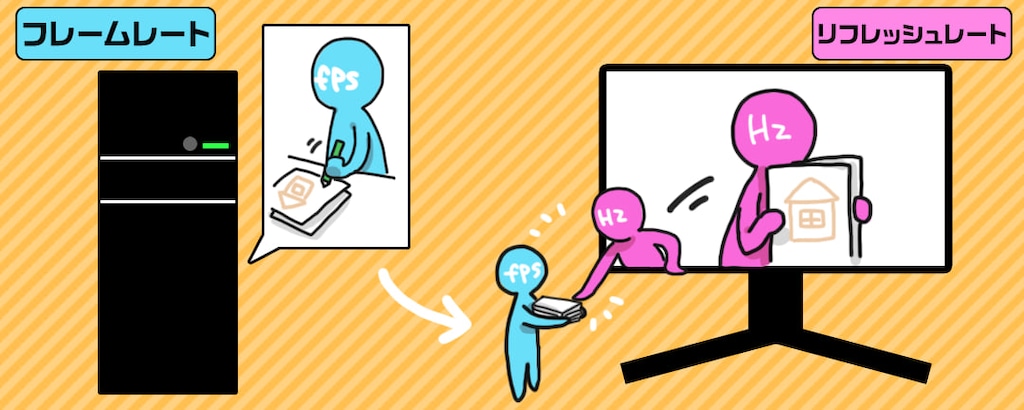
ゲーミングモニター選びには、リフレッシュレートも重要です。リフレッシュレートとは、モニターが1秒間に何回画面を書き換えられるかを表す数値で、単位はHz(ヘルツ)で表します。数値が高ければ高いほど書き換え回数が多いため、映像が滑らかに動きます。FPSやTPS、格闘ゲーム、リズムゲームなどをプレイするなら、リフレッシュレートが144Hz以上のモニターをおすすめします。
ちなみに、Nintendo Switch やPlayStation 4は、本体から60Hzの映像までしか出力できないので、リフレッシュレートが144Hz以上のゲーミングモニターに接続しても、モニターの機能を使いこなすことはできません。なお、PlayStation 5は120Hzまで出力可能です。
応答速度:動きの激しいゲームなら1ms以下を
応答速度とは、色の切り替わりに要する時間のことで、単位はms(ミリセカンド)で表します。1msは0.001秒で、応答速度の数値が小さいほど、残像感の少ない映像を表示することが可能です。ゲーミングモニターは、応答速度が5msや1msといったモデルが多くなっています。FPSや格闘ゲームなど、動きの激しいゲームをプレイするなら1ms以下のモデルがおすすめ。なお、より一瞬の判断を重視する方は、応答速度が0.6msや0.4msといった超高速モデルを選択肢に入れてもいいでしょう。
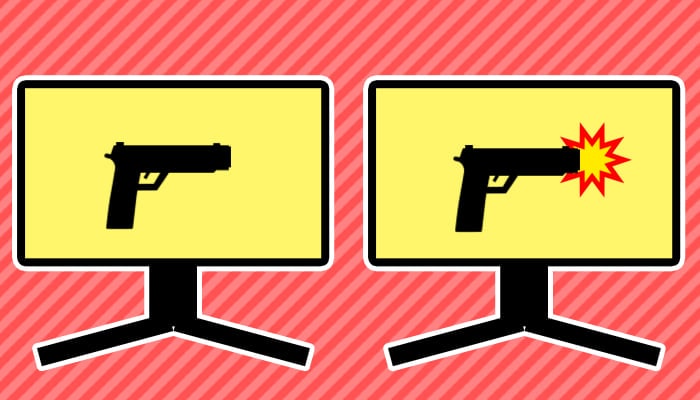
HDR対応:黒つぶれや白飛びを抑える
映像美を追求したい方には、HDR(High Dynamic Range)対応のゲーミングモニターがおすすめです。HDRとは、明るさを表す輝度の最小値と最大値の幅を広げる映像技術で、黒つぶれや白飛びを抑えて表示することができます。
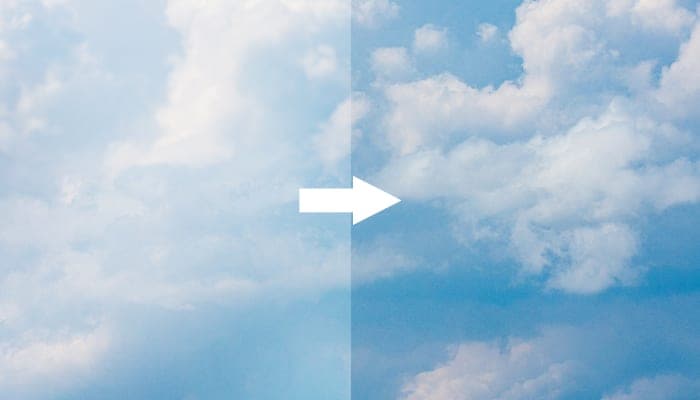
入力端子:種類と数を確認
ゲーミングモニターには「HDMI」「DisplayPort」「DVI」「USB Type-C」といった、映像の入力端子があります。どの端子が必要になるのかは、接続するパソコンやゲーム機の出力端子によって変わりますので、事前に確認しておきましょう。また、ゲーミングモニターに複数の機器を接続する場合は、端子の数も重要です。


HDMIは規格(バージョン)によって、帯域幅、最大解像度、リフレッシュレートが異なります。なかでもHDMI 2.1は、4Kの解像度において120fps、8K時で60fps(データの圧縮時120fps)という高速リフレッシュレートを可能にしています。PS5の性能を最大限に引き出したい方や、FPSを4Kで本格的に楽しみたい方におすすめです。
その他の機能:迷ったときの決め手になる機能
ゲーミングモニターには、ほかにもさまざまな機能を搭載したモデルがあります。そのすべてを紹介することはできませんが、迷ったときの決め手となるかもしれない、いくつかの機能をご紹介します。
VESA規格
ゲーミングモニターの背面には、高さや角度を自由に変えることができる、モニターアームを取り付けるためのネジ穴が開いています。ネジ穴の間隔は、VESA規格という統一規格に沿っているモデルが多いのですが、機種によっては独自規格を採用しているものも。モニターアームを使用するご予定なら、事前に確認しておくことをおすすめします。
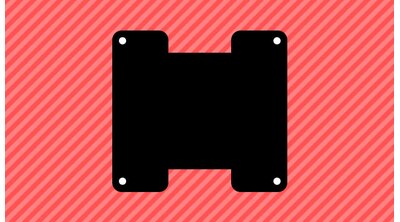
USBハブ
ゲーミングモニター自体に、USBハブを搭載したモデルがあります。USBハブがあれば、USB 機器への給電ができるほか、端子の少ないノートパソコンをつないだときに拡張性がアップします。

内蔵スピーカー
ちょっとした動画を見るときや、仕事でパソコンをつなぐときなど、モニターにスピーカーが内蔵されていると便利です。ただし、ゲームを真剣に楽しむなら、ゲーミングヘッドセットや外部スピーカーを用意したほうがいいでしょう。


ゲーミングモニターは、設置後の位置調整もこだわりたいところ。リフト(高さ)、チルト(上下の角度)、スイベル(左右の首振り)、ピボット(モニターを縦長にさせる縦回転)などの調整機能を備えたモデルなら、位置調整も簡単です。
メーカー別・ゲーミングモニターの特長
ゲーミングモニターは、実用性だけでなく趣味的な要素も強いため、メーカー側もさまざまな趣向を凝らしています。ここでは、BenQ、ASUS、MSI、LGといった、代表的なメーカーのゲーミングモニターについてご紹介します。
BenQ(ベンキュー):高品質なゲーム体験を実現する独自技術
BenQ(ベンキュー)は、液晶モニターやプロジェクターなどを取り扱うメーカー。画質の美しさや充実したオーディオ機能で定評があります。同社のゲーミングモニターには、独自のHDR技術「BenQ HDRi」や、内蔵スピーカーながら高音質を実現した「treVolo True Sound」、ゲーム中に隠れている敵や障害物を素早く見極める「Black eQualizer」など、高品質なゲーム体験を実現する技術が盛り込まれています。

ASUS(エイスース):ゲームをより楽しくする機能を搭載
ASUS(エイスース)は、マザーボードやグラフィックボードといったパソコン部品のほか、パソコン本体の製造も手掛けるメーカーです。同社のゲーミングモニターは、360Hzの高速リフレッシュレートモデルや、応答速度0.1msの有機ELモデルといった、ハイスペックな機種をラインナップ。また、ゲームジャンルごとにカラーモードを選べる「ROG GameVisual」、照準やタイマー、1秒あたりのフレーム数などを画面に表示できる「ASUSGamePlus」といった、ゲームをより楽しくする機能を搭載したモデルがあります。

MSI:RAPID IPSパネルが人気
MSIは、ASUS同様にパソコンやマザーボード、グラフィックボードなどを製造・販売するメーカーです。同社のゲーミングモニターは、従来のIPSパネルよりも4倍速い駆動速度を実現した「RAPID IPSパネル」を搭載したモデルや、最大240Hzのリフレッシュレートに対応したモデル、4Kの解像度に対応したモデルなど、ラインナップが豊富。また、有線マウスのケーブルを浮かせることでゲームに集中できるようにする、マウスバンジー付属モデルが用意されているのも、eスポーツをサポートする同社らしい特長です。

LG:ゲームを有利に展開できるモニター
液晶テレビや家電製品で有名なLGも、ゲーミングモニターを製造しています。LGのゲーミングモニターは、4K解像度でリフレッシュレートが最大144Hz、応答速度が1msという、ハイスペックモデルをラインナップ。また、映像の遅延を最小限に抑える「DASモード」や、暗いシーンの視認性をアップする「ブラックスタビライザー」など、ゲームを有利に展開するための機能も搭載しています。

Joshin webパソコン担当者が厳選!おすすめゲーミングモニター
ゲーミングモニターは、プレイするゲームジャンルや設置場所などで、選択肢を絞り込んでいくことができます。しかし、どのモデルがご自身にとって最適なのかがわからず、なかなか1機種に決めにくいかもしれません。ここでは、Joshin webのパソコン担当者が、プロの視点で厳選したモデルをご紹介します。
担当者おすすめのゲーミングモニター
- 会員様web価格 17,091円 (税込)171 円相当(1%) ポイント進呈最短 4月26日( 土 ) 出荷2024年02月 発売◆画面サイズ:23.8インチワイド IPS ノングレア LEDバックライト
◆最大解像度:フルHD(1920 x 1080)
◆応答時間:GtG 5ms
◆リフレッシュレート:100Hz
◆映像入力端子:HDMI 1.4 x 2、DisplayPort 1.2 x 1 - 会員様web価格 26,800円 (税込)268 円相当(1%) ポイント進呈最短 4月26日( 土 ) 出荷2024年04月 発売◆画面サイズ:24.5インチ (RAPID IPS/ノングレア)
◆最大解像度:フルHD(1,920 × 1,080)
◆応答時間:1ms(GTG)
◆最大リフレッシュレート:180Hz
◆映像入力端子:HDMI 2.0b ×2、DisplayPort 1.2a ×1 - 会員様web価格 34,573円 (税込)346 円相当(1%) ポイント進呈お届け:5月中旬以降2024年06月 発売◆画面サイズ:27型ワイド TFT ADS(非光沢)
◆最大解像度:フルHD(1,920×1,080)
◆応答時間:1ms[GTG]
◆リフレッシュレート:180Hz
◆スピーカー:1W+1W(ステレオ)
◆映像入力端子:HDMI×2、DisplayPort×1 - 会員様web価格 39,073円 (税込)391 円相当(1%) ポイント進呈最短 4月26日( 土 ) 出荷2024年04月 発売◆画面サイズ:31.5型 VAパネル(非光沢/E-LEDバックライト)
◆最大解像度:4K (3840×2160)
◆応答時間:OD 12ms(GtoG)
◆リフレッシュレート:60Hz
◆スピーカー:2W×2
◆映像入力端子:DisplayPort 1.2×1、HDMI 2.0×2
ウルトラワイドモニターのおすすめ
- 会員様web価格 29,982円 (税込)300 円相当(1%) ポイント進呈最短 4月26日( 土 ) 出荷2023年07月 発売◆画面サイズ:29型 IPS系(非光沢/E-LEDバックライト)
◆最大解像度:WFHD(2560×1080)
◆応答時間:OD 5ms(GtoG)
◆リフレッシュレート:100Hz
◆スピーカー:2Wx2
◆映像入力端子:DisplayPort 1.2×1、HDMI 1.4×1、Type-C(USB-C)×1 - 会員様web価格 49,800円 (税込)「おひとり様3点まで」最短 4月26日( 土 ) 出荷◆画面サイズ:34インチ 曲率1500R VA(ノングレア/W-LEDバックライト)
◆最大解像度:UWQHD(3,440×1,440)
◆応答時間:通常動作時 14ms/ スマートレスポンス動作時 4ms
◆リフレッシュレート:100Hz
◆スピーカー:5W×2
◆映像入力端子:HDMI 2.0 x 1、Display Port 1.2 x 1、USB-C 3.2 Gen1 x 1 - 会員様web価格 68,000円 (税込)680 円相当(1%) ポイント進呈最短 4月26日( 土 ) 出荷2019年09月 発売◆34型ワイド TFT(ノングレア/ADS)
◆最大解像度 3440×1440(UWQHD)
◆応答速度 14ms[GTG](オーバードライブレベル3設定時:2ms[GTG])
◆対応最大リフレッシュレート 75 Hz
◆スピーカー 3.5W + 3.5W
◆映像入力端子 HDMI×2、DisplayPort、USB Type-C(DisplayPort Alt Mode)
◆メーカー5年保証 - 会員様web価格 69,800円 (税込)698 円相当(1%) ポイント進呈最短 4月26日( 土 ) 出荷2024年10月 発売◆画面サイズ:34インチ (有効表示領域 797×334mm)/曲面型VA (1800R)/アンチグレア
◆最大解像度:3440×1440 (アスペクト比 21:9)
◆応答時間:5ms(GTG 応答速度Faster設定時)
◆映像入力端子:HDMI入力×2、DisplayPort入力(Ver 1.4)、USB Type-C
ゲーミングモニターはゲームやパソコンのスペックに合わせて選ぼう
ゲーミングモニターは、ビジネスなどで使う一般的なPCモニターよりも高性能なため、価格的には高めとなる傾向があります。そこで、プレイするゲームや接続するパソコンのスペックなども考慮し、オーバースペックとならないよう、適切なモデルを選ぶのがおすすめです。ご自身にピッタリのゲーミングモニターを手に入れて、最高のゲーム体験を楽しんでください!